シートビューを新規作成する
今回は、この表をサンプルに作成していく。基本的にはテーブルでのデータの並べ替えなどに使うといい機能で、OneDriveに保存したデータで利用できる。この例でもあらかじめテーブルが設定されているワークシートを使って作業していく。
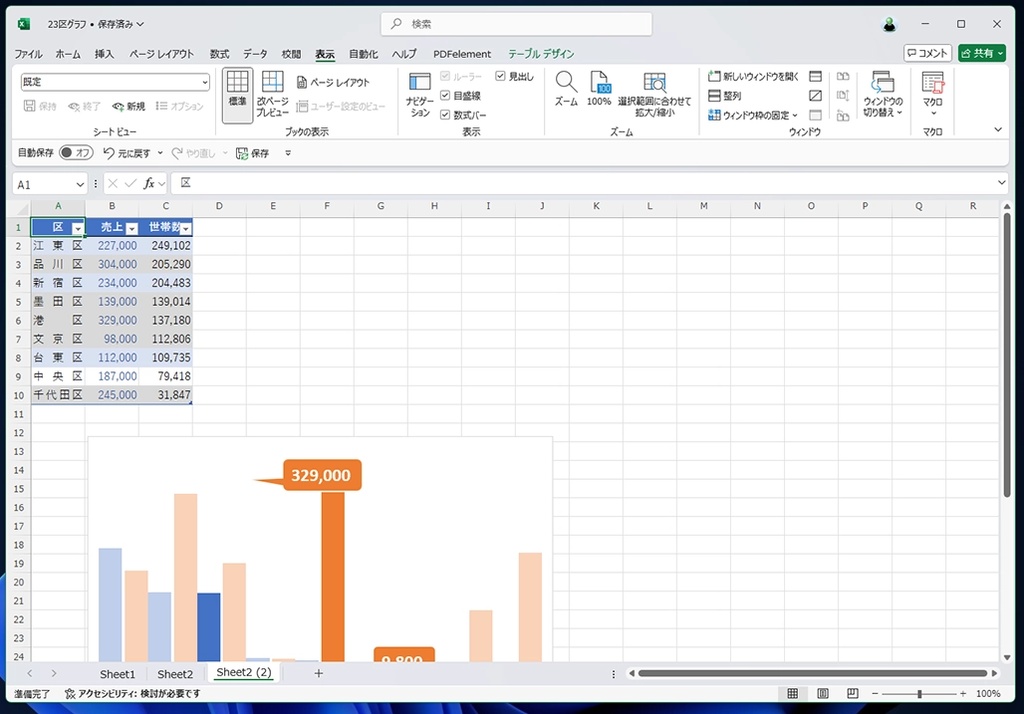
それでは、シートビューを作成していこう。まず、「表示」-「シートビュー」で「新規」をクリックする。すると、ワークシートの周囲の行番号・列番号の色が黒抜きの白文字に変わる(元の色から反転する)のでビューが違うことがひと目でわかるだろう。
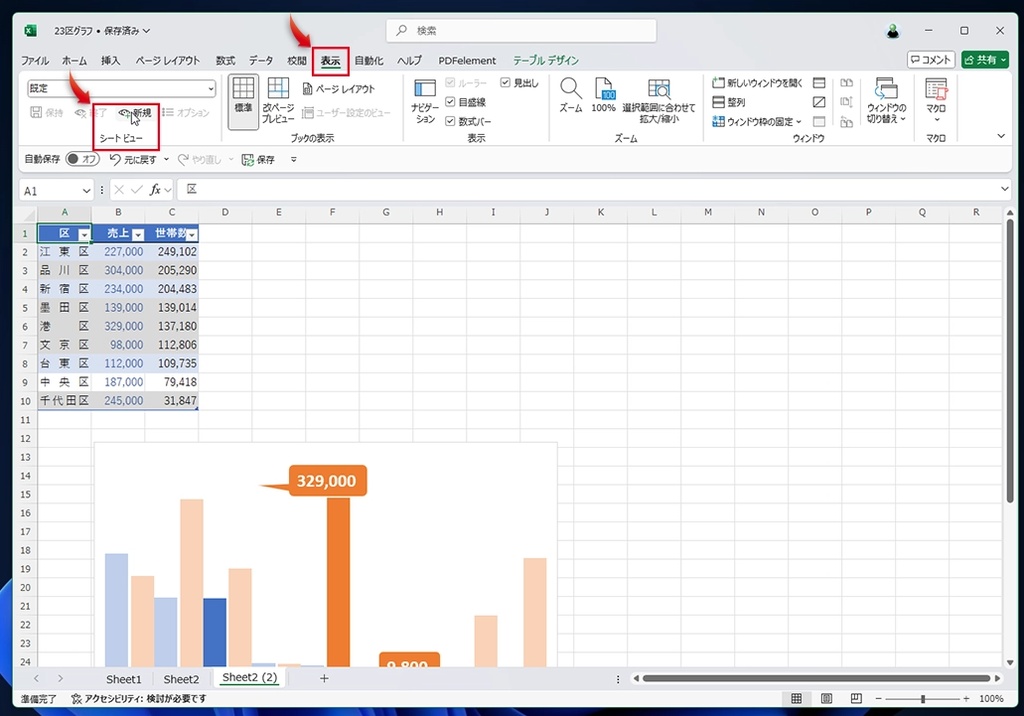
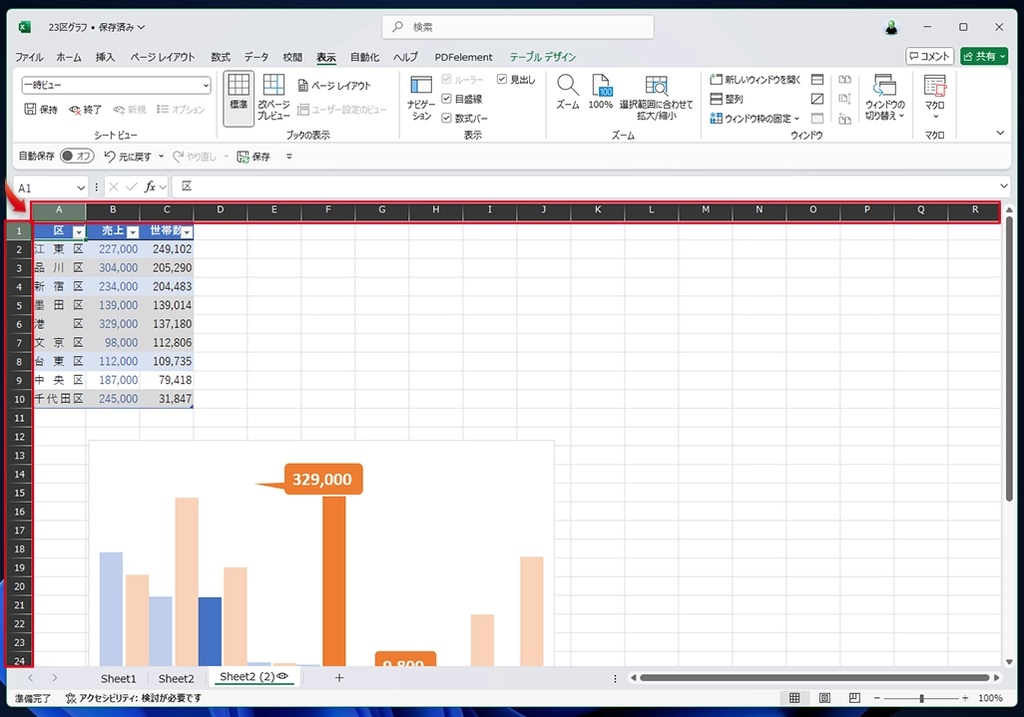
並べ替えをする
続いて、テーブルの機能で並べ替えをしてみよう。ワークシートのフチが黒い状態での並べ替えは自由にしていい。この時点で、ワークシートを共有している相手には、並べ替えたことは伝わらない。つまり、自分だけが変更された表示で見られるわけだ。
次回は、既定表示との切り替え方や、プレゼンに使う意味を紹介する。
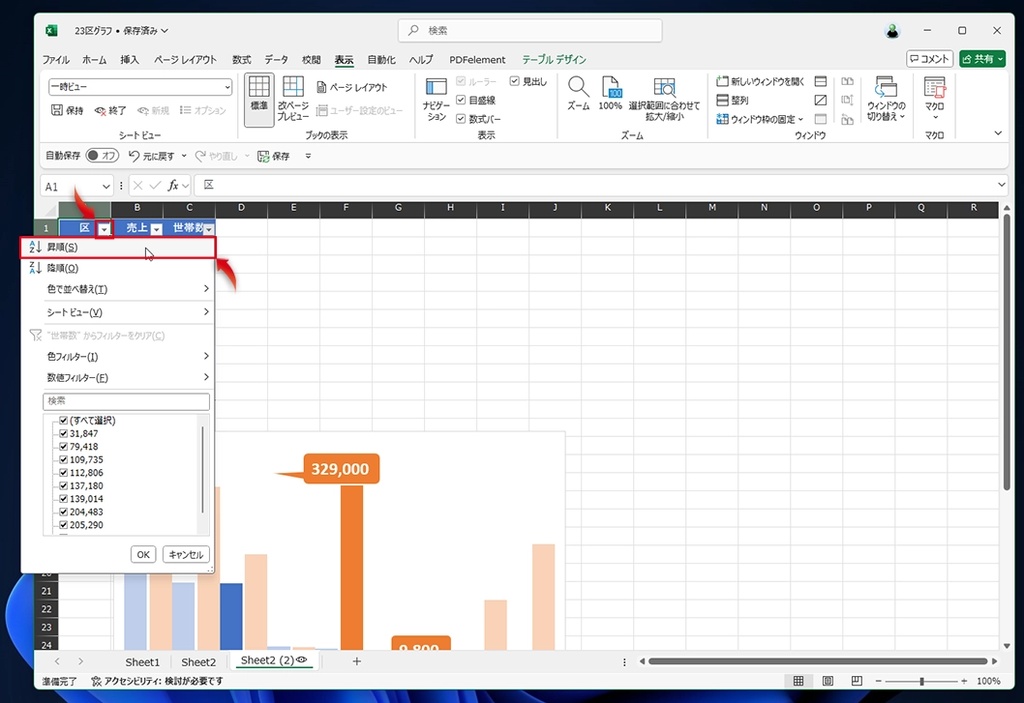
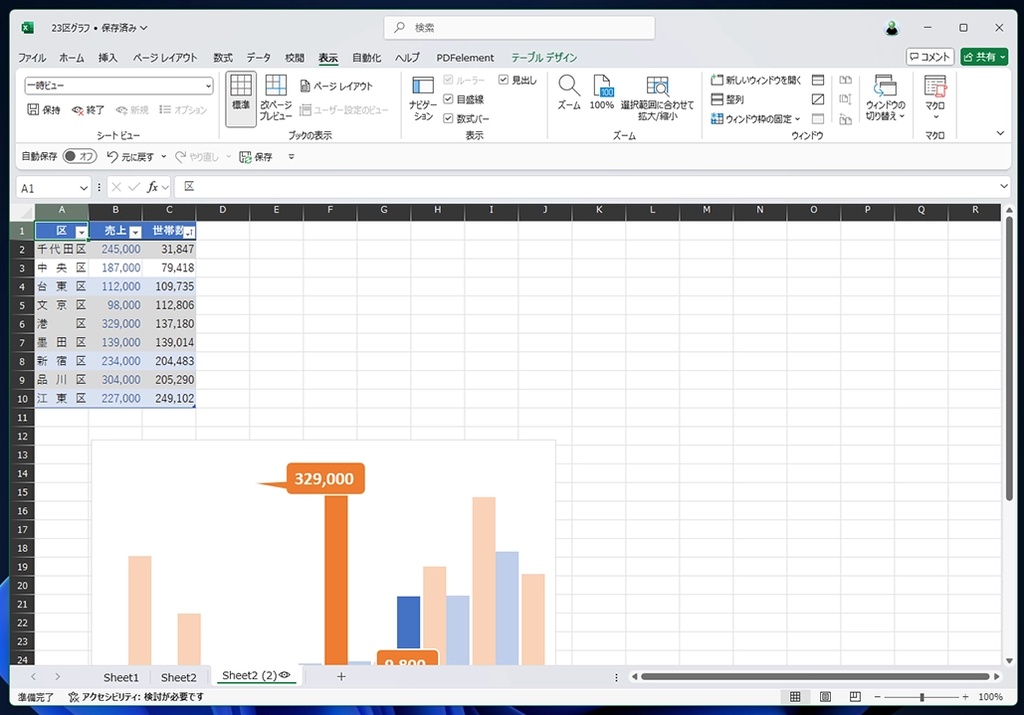
 「Microsoft 365」のソリューションやサービスの詳細は「iKAZUCHI(雷)」でご確認ください
「Microsoft 365」のソリューションやサービスの詳細は「iKAZUCHI(雷)」でご確認ください
※「iKAZUCHI(雷)」は、ダイワボウ情報システムの販売パートナー様向けのサブスクリプション管理ポータルです。 販売パートナー様がご利用いただくことで、多様化するサブスクリプション型のクラウドサービスの注文工数が削減され、月額や年額の継続型ストックビジネスの契約やご契約者様の一元管理が可能になります。







